触宝微软小冰怎么用/在触宝号码助手上使用小冰
1、在PC上打开百度首页,搜索【触宝】。

2、在打开的搜索结果页面中点击触宝的官网。
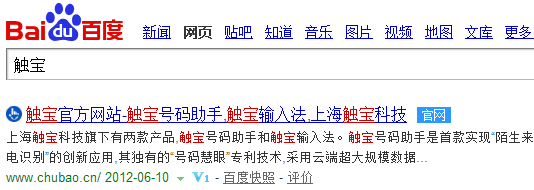
3、在触宝官网首页找到触宝号码助手的【立即下载】按钮点击。

4、选择下载的软件版本,这里我们使用安卓版本。
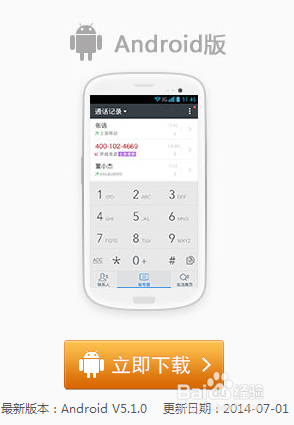
5、将下载的号码助手软件安装到手机上。

6、在手机下面的快捷菜单中点击【拨号】。
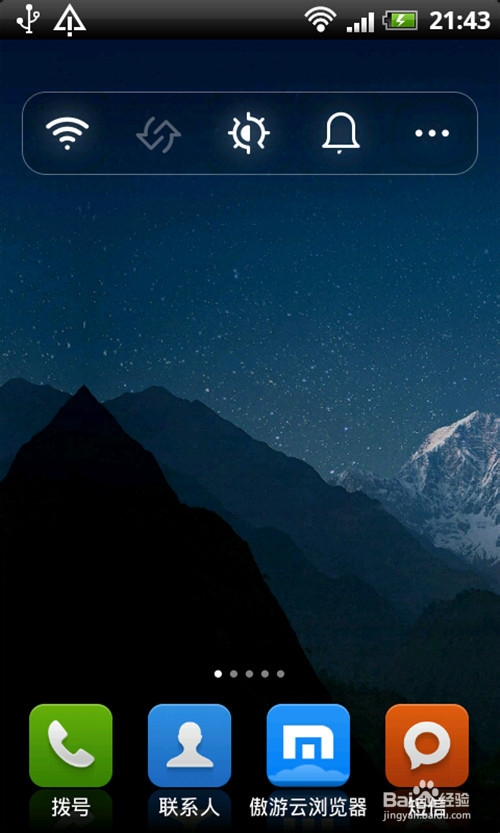
7、选择【触宝】为默认的拨号程序。

8、进入触宝程序界面,默认是【拨号器】。
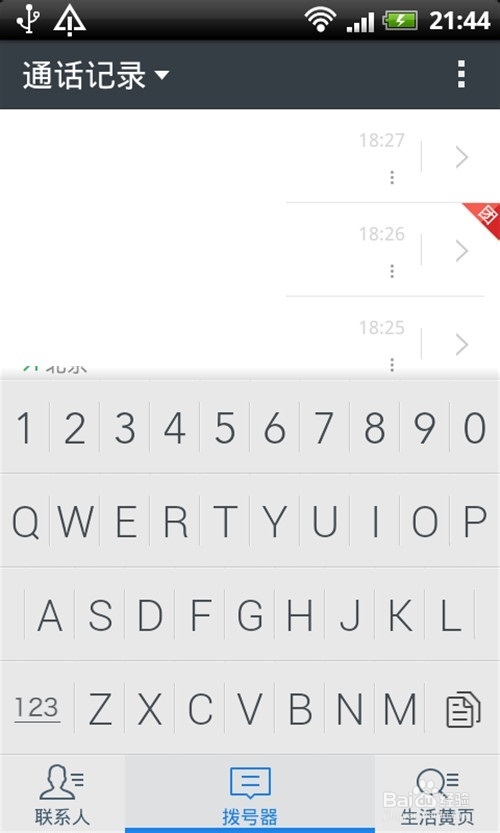
9、点击底部按钮【联系人】,进入联系人界面,可以看到首位的联系人就是【小冰】。
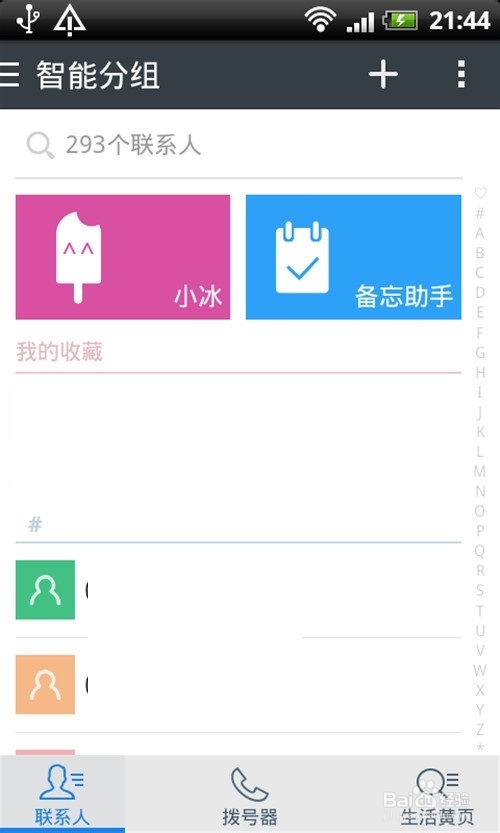
10、点击【小冰】,进入小冰介绍,再点击【快领我走吧】
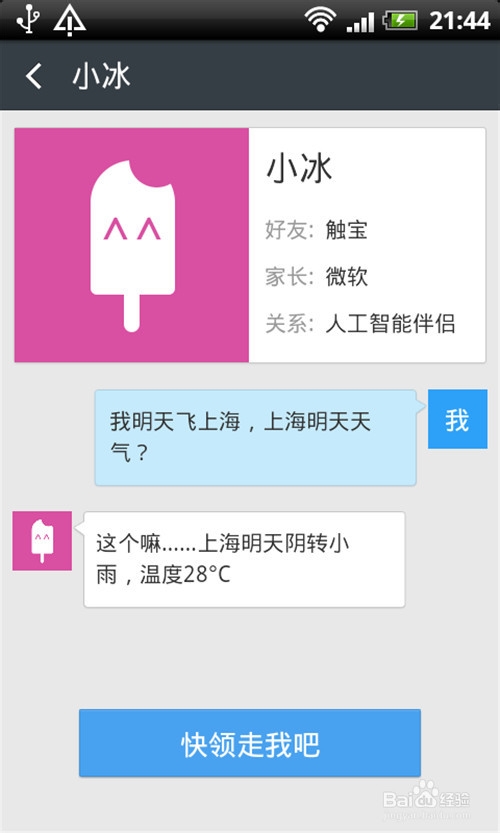
11、输入自己的手机号码和获得的验证码,点击【开始和小冰互动】。
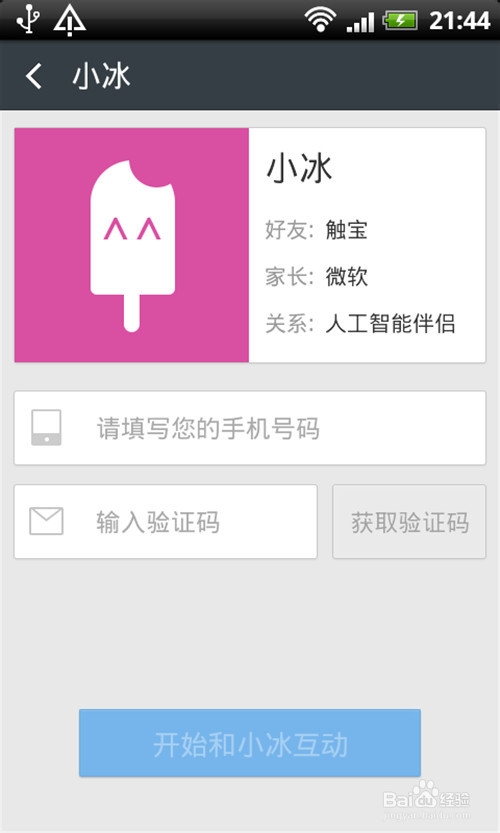
12、进入与小冰的互动界面。
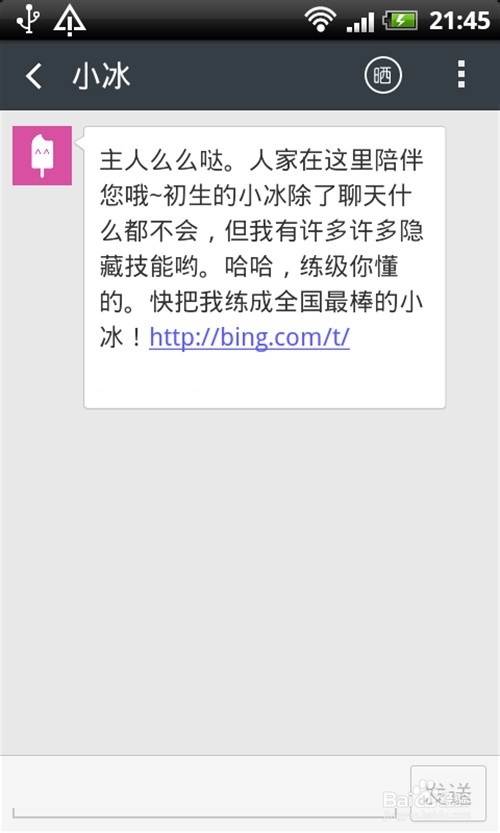
13、可以与小冰聊天互动,小冰会根据你的问话来解释、卖萌、撒娇等一切让你想不到的回答。
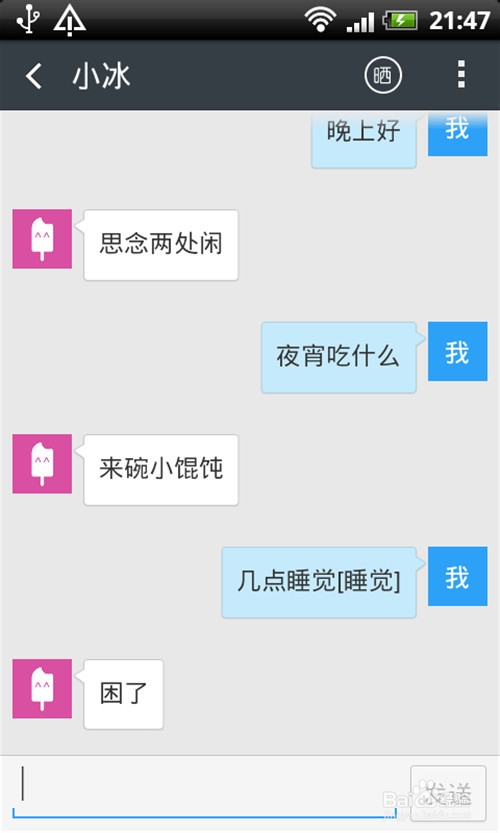
14、还可以让小冰讲笑话,笑话是随机讲的,几乎不会有出现重复的。
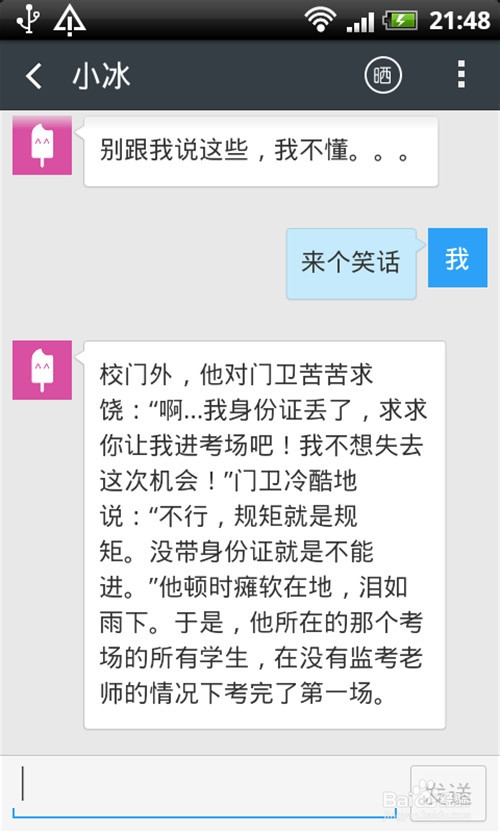
15、可以让小冰返回自己想要的图片。因为该功能并不十分完善,很多时候返回的图片无法完整显示。

声明:本网站引用、摘录或转载内容仅供网站访问者交流或参考,不代表本站立场,如存在版权或非法内容,请联系站长删除,联系邮箱:site.kefu@qq.com。
阅读量:64
阅读量:165
阅读量:23
阅读量:173
阅读量:92